L'Apple Watch è uno degli smartwatch più famosi al mondo per una serie di buoni motivi. Non solo puoi parlare con il tuo assistente personale Siri, controllare il ritmo cardiaco, inviare messaggi di testo, chiamare o riprodurre in streaming le tue canzoni preferite e tenere traccia dei tuoi l'attività quotidiana e i progressi dell'allenamento, ma puoi anche goderti una delle funzionalità più interessanti che questo potente gadget ha da offrire: il Ricetrasmittente.
Il App walkie-talkie sul tuo Apple Watch ti consente di avere una conversazione in tempo reale con chiunque sia nell'elenco dei contatti del tuo iPhone.
La cosa che distingue questa funzione dalla massa è che ha una portata illimitata, il che significa che non importa dove tu e il tuo amico sono nel mondo, potete comunicare tra di voi purché sia voi che il destinatario siate connessi a Internet o Wi-Fi Rete.
Tuttavia, se non lo fai sapere come utilizzare la funzione Walkie-Talkie di Apple Watch, non devi più preoccupartene perché ti abbiamo coperto.
Di seguito sono riportate le istruzioni passo passo che ti aiuteranno a configurare e aggiungere amici all'app Walkie-Talkie.
Nota: La funzione Walkie-Talkie è disponibile solo per Apple Watch Series 1 e modelli più recenti con watchOS 5.3 o versioni successive. A parte questo, tu e il tuo amico dovete entrambi configurare l'app FaceTime sul vostro iPhone o iPad dispositivi con iOS 12.4 o successivo per poter creare e ricevere audio o video FaceTime chiamate.
Come usare il walkie-talkie su Apple Watch
Che tu sia nel bel mezzo di un importante incontro di lavoro o semplicemente cercando di individuare i tuoi amici in un grande folla, puoi utilizzare l'app Walkie-Talkie per interagire rapidamente con i tuoi amici senza la necessità di chiamare o testo. Ecco come!
- Innanzitutto, fai clic sull'icona gialla di forma rotonda come mostrato nell'immagine qui sotto per avviare l'app Walkie-Talkie sul tuo Apple Watch.
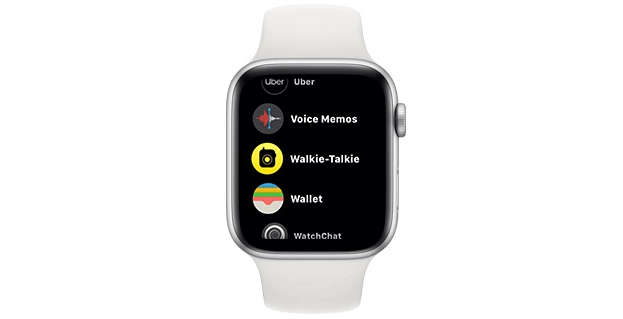
- Ora tocca l'icona più accanto a "Aggiungi amici" e invia un invito alla persona con cui vuoi parlare.
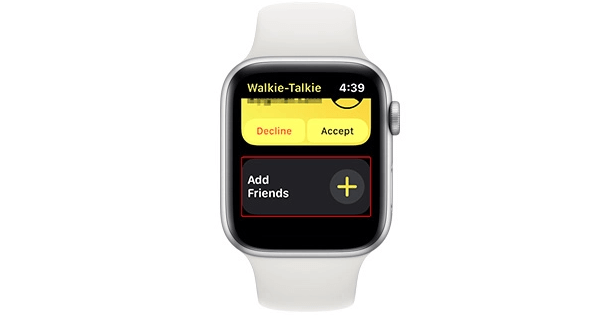
- Una volta che la persona accetta il tuo invito, la scheda contatto di quella persona si trasformerà in un colore giallo come mostrato nell'immagine qui sotto.
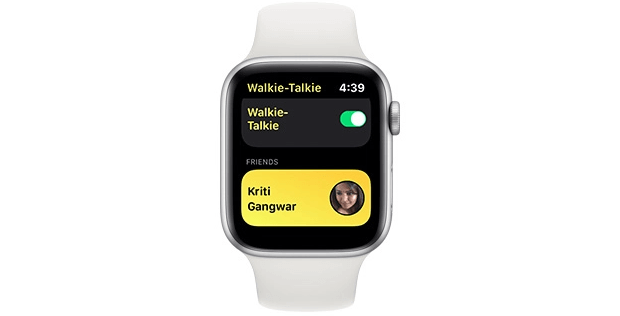
- Ora fai clic sulla scheda del contatto dei tuoi amici, quindi tieni premuto il pulsante di conversazione per chattare con loro all'istante.
Nota: Se desideri rimuovere una persona dalla tua lista di amici Walkie-Talkie, tutto ciò che devi fare è scorrere verso sinistra sulla sua scheda contatto e quindi toccare il pulsante Elimina (icona della Croce Rossa).
Per saperne di più: Come usare WhatsApp su Apple Watch
Come accettare inviti walkie-talkie
Accettare un invito Walkie-Talkie è piuttosto semplice. Tutto quello che devi fare è aprire l'app Walkie-Talkie sul tuo Apple Watch e toccare il pulsante "Accetta" come mostrato nell'immagine qui sotto.
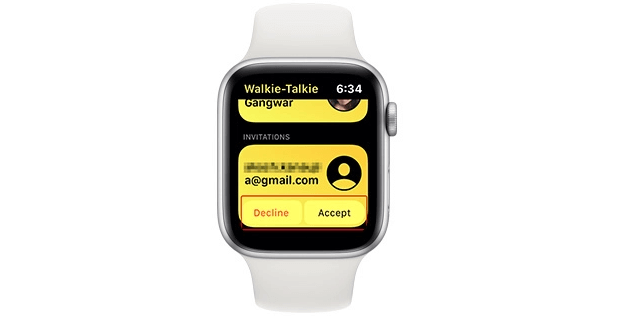
Come parlare con qualcuno tramite walkie-talkie
Se hai aggiunto un amico sulla tua app Walkie-Talkie, segui i semplici passaggi di seguito per entrare in contatto con pochi tocchi del dito.
- Innanzitutto, tocca la scheda contatto di colore giallo della persona con cui desideri avviare una conversazione.
- Dopo averlo fatto, tieni premuto il pulsante di conversazione, quindi inizia a parlare con il tuo amico.
- Se il tuo amico indossa l'Apple Watch e ha abilitato il walkie-talkie, ti sentirà immediatamente parlare. Puoi anche gestire il volume della tua chat premendo o ruotando il pulsante Digital Crown.
Per saperne di più: Apple Watch Series 6 potrebbe ottenere il supporto per Touch ID e monitoraggio del sonno
È tutto gente! Si spera che questo articolo ti abbia aiutato a utilizzare il walkie-talkie sul tuo Apple Watch. Personalmente, adoro parlare con gli amici tramite l'app Walkie-Talkie sul mio Apple Watch serie 5. Quindi, se non l'hai ancora provato, direi che ti stai perdendo una forma di comunicazione molto eccitante.
Tuttavia, se hai ancora problemi con l'aggiunta di amici o l'invio e la ricezione di inviti Walkie-Talkie, faccelo sapere nella sezione commenti qui sotto. Saremo felici di aiutarti a risolverli tutti o qualcuno.
Credito immagine:Beebom